Vil du lære, hvordan du streamer Playstation-skærmen til en computer, der kører Windows? I dette selvstudium vil vi vise dig alle de trin, der kræves for at få adgang til Playstation-skærmen på en fjerncomputer, der kører Windows.
• Playstation 4
Hardwareliste:
I det følgende afsnit vises listen over udstyr, der bruges til at oprette dette selvstudium.
Hvert stykke hardware, der er anført ovenfor, kan findes på Amazon hjemmeside.
Playstation - Selvstudium:
På denne side tilbyder vi hurtig adgang til en liste over Playstation tutorials.
Selvstudium Playstation 4 – Installation af PS Remote Play på Windows
Hent softwaren PS Remote Play.
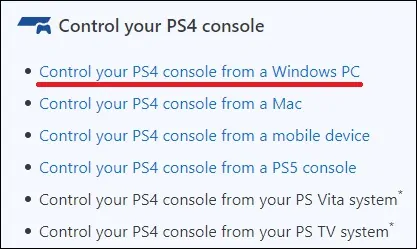
Start INSTALLATIONEN af PS Remote Play.
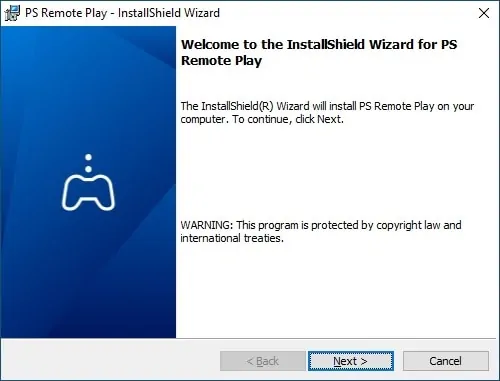
Klik på knappen Næste.
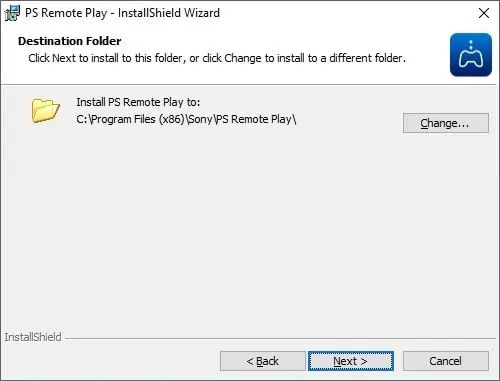
Klik på knappen Installer.
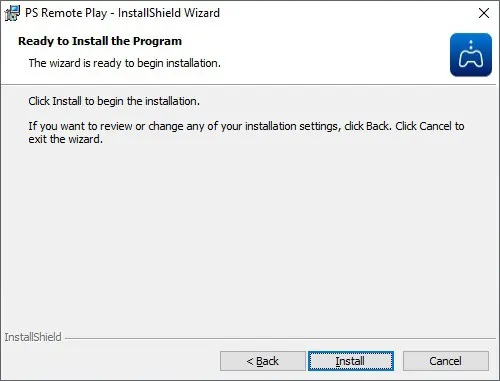
Klik på knappen Udfør.
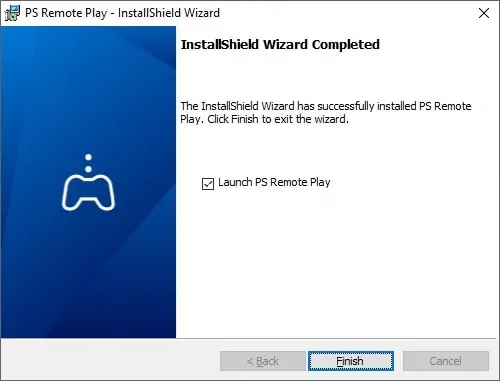
Du er færdig med installationen af PS Remote Play på Windows.
Selvstudium Playstation 4 - Fjernafspilning på Windows
Dualshock til computeren ved hjælp af et USB-kabel.
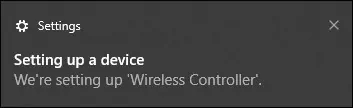
Start PS Remote Play-programmet.
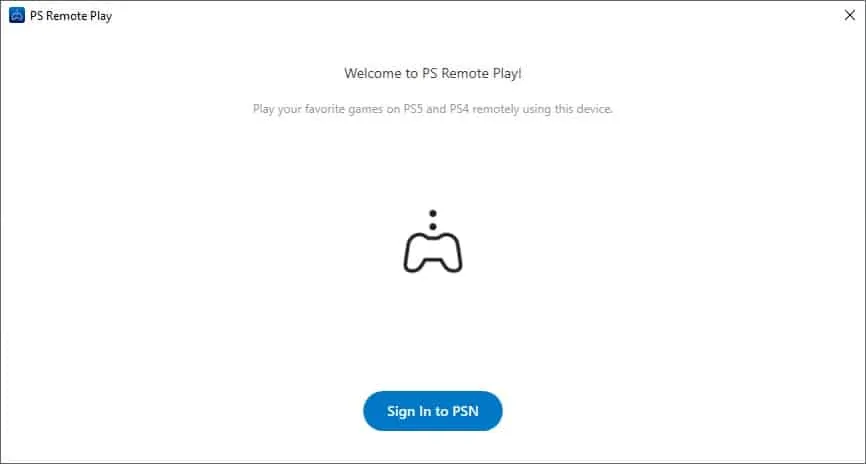
Log på PSN-netværket.
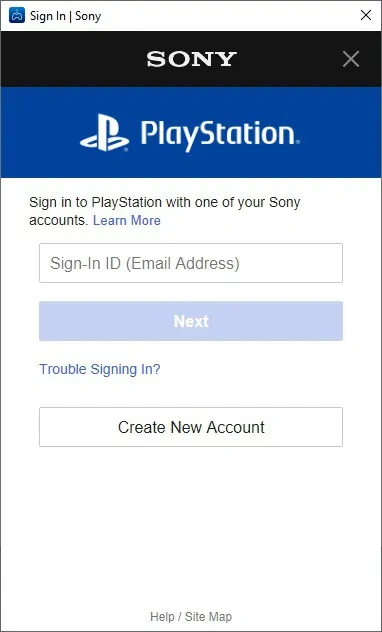
Klik på knappen Bekræft og Fortsæt.
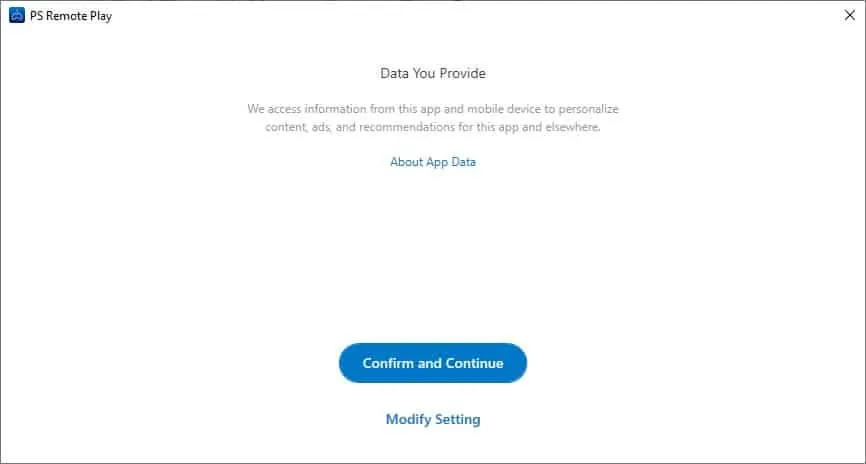
Få adgang til programindstillingerne.
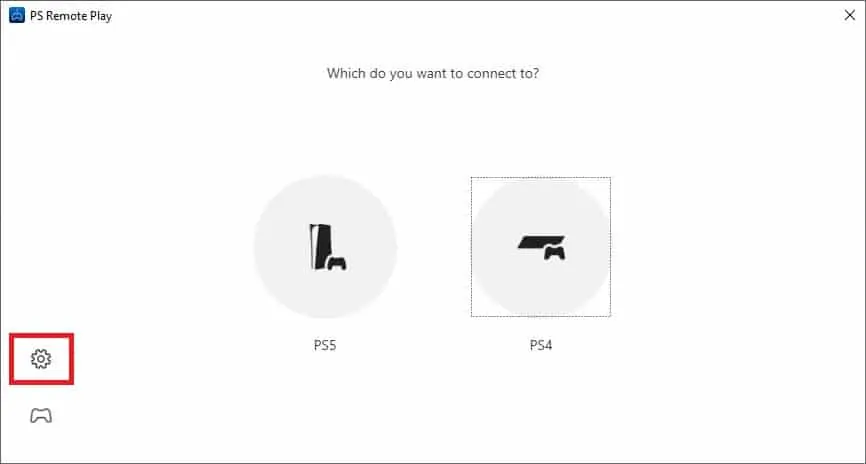
Konfigurer den ønskede videoopløsning.
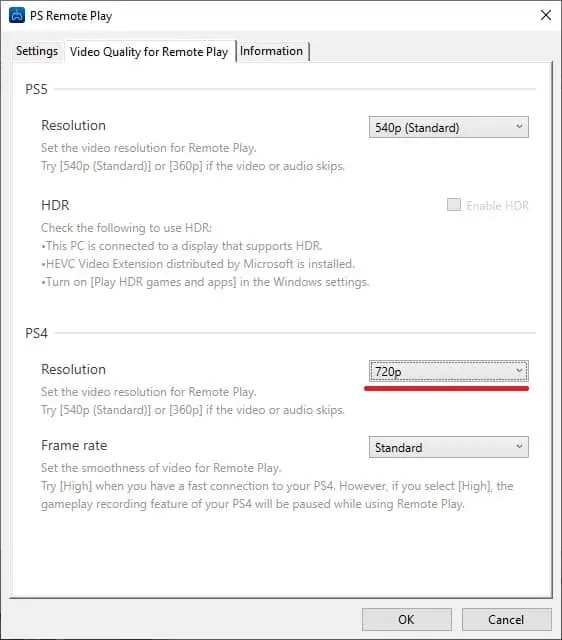
Vælg indstillingen PS4.
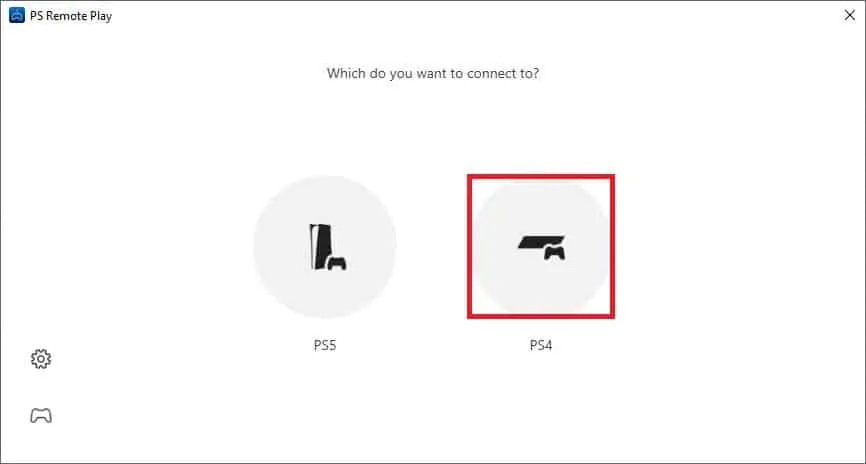
Klik på knappen for at forbinde Playstation.
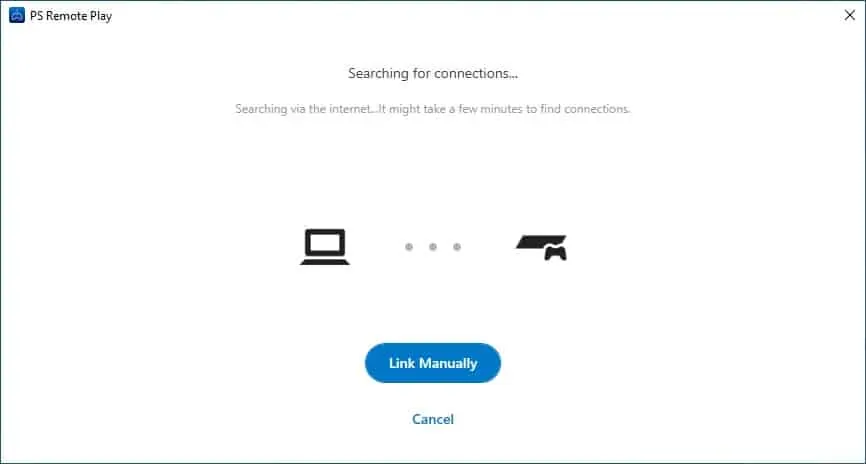
Få adgang til indstillingsmenuen på Playstation.

Få adgang til indstillingen Kontoadministration i menuen Indstillinger.

Vælg muligheden for at aktivere som din primære PS4

Få adgang til indstillingen Fjernafspilningsforbindelsesindstillinger i menuen Indstillinger.

Aktiver indstillingen Fjernafspilsel.

Vælg indstillingen for at tilføje en enhed.

Vær opmærksom på den kode, der vises på skærmen.
Indtast PlayStation-koden på computeren.
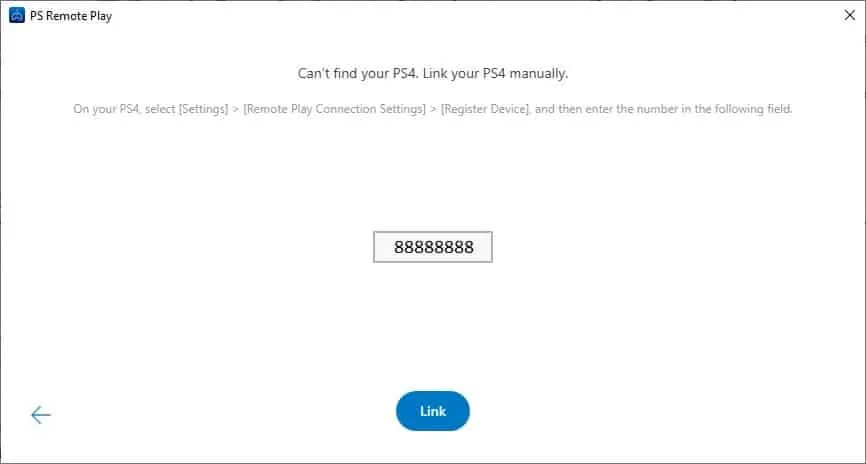
Playstation streamer automatisk skærmen til computeren.
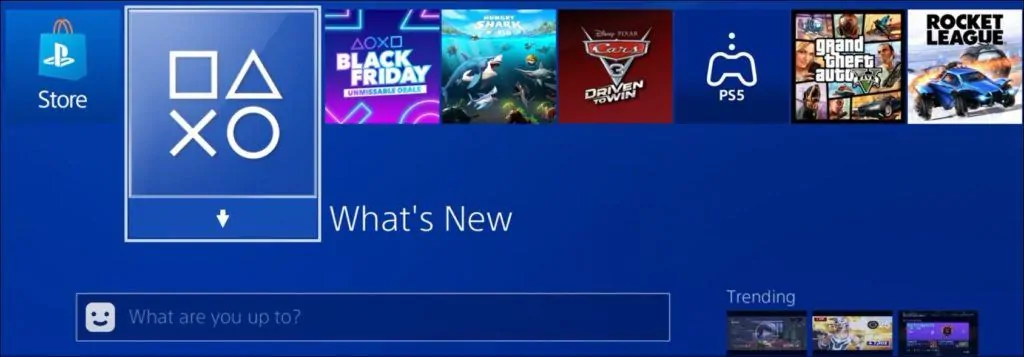
Brug Dualshock til fjernadgang, og afspil Playstation på Windows.
